opr7手机怎么连接电脑
opr7手机怎么连接电脑,在现如今信息技术高度发达的时代,手机与电脑的连接已经成为我们生活中不可或缺的一部分,对于拥有OPR7手机的用户来说,了解如何连接手机与电脑无疑是非常重要的。OPPO R7作为一款备受欢迎的智能手机,连接电脑的方法也备受用户关注。接下来我们将介绍OPPO R7如何与电脑进行连接的详细步骤,让您轻松实现手机与电脑的无缝连接,提升使用体验。无论是传输文件、管理数据还是进行手机维护,连接手机与电脑将为您的日常工作和娱乐带来更多便利。让我们一起来了解吧!
oppo r7如何连接电脑
操作方法:
1.一般,在同一wifi下。手机上的文件可以直接传输到电脑(通过下载软件,电脑上跟手机上都有的软件),比如传输一些照片,歌曲,文档等等一些小文件,可以直接通过wifi传输,相对来说文档小点的就可以直接通过wifi传输,不需要通过数据线这么麻烦。
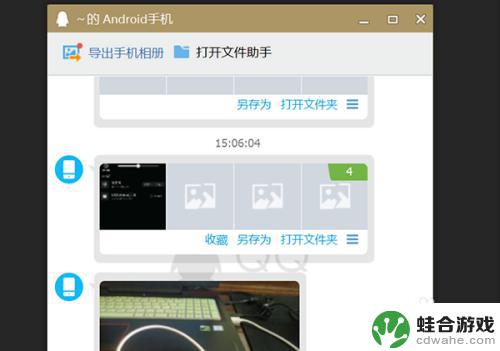
2.接下来就是数据线了,将数据线插在电脑的USB接口上。之后,将oppo R7手机插在数据线的另一头(插的时候一定要注意不要讲数据线插反了,有时候因为不注意,使劲的插进去会导致充电口损坏,更换一个充电接口也是非常贵的哦)。

3.讲两边接口都插上后,点亮手机屏幕,就可以看到选项,打开USB调试,之后选择相应的传输文件。可以选择传输文件或者照片(文件包括的种类很多,比如文档TXT格式的,照片,电影等等)。这里选择传输照片。
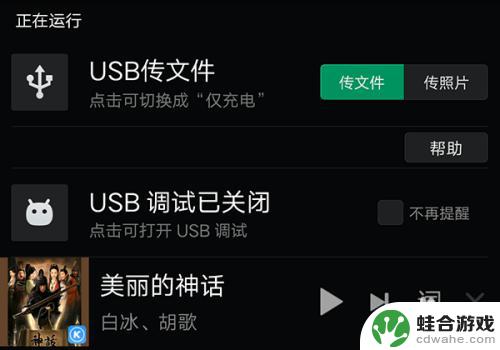
4.之后点击我的电脑,在电脑磁盘处可以看到一个R7的标志,点击R7,进入后,可以看到一个手机存储。容量是12G(虽然说的是16G,但是系统占了4G,所以只剩12G,)所以不要吃惊。
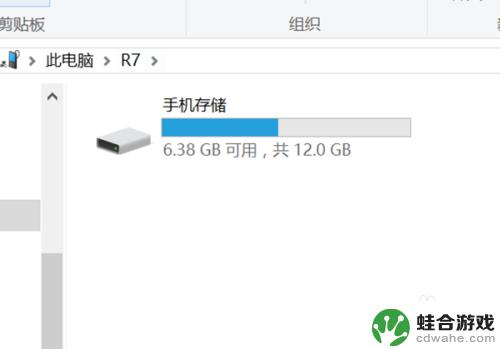
5.进入手机存储后,会看到两个文件夹。一个DCIM,一个Pictures,两个文件夹,一般照片等等会在第一个文件夹,点击进入,Camera就是照片,在里面可以找到自己相册中的照片,之后,选择复制粘贴可以直接将照片粘贴到桌面。
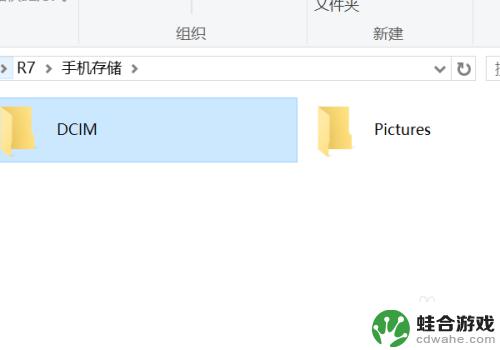
6.相应的,点击手机上的切换为传输文件,这时候跟上面的步骤一样,继续点击,可以看到很多文件夹,这些文件夹里面就有你需要的文件,但是一位内文件夹都是英文,所以有时候看不懂。
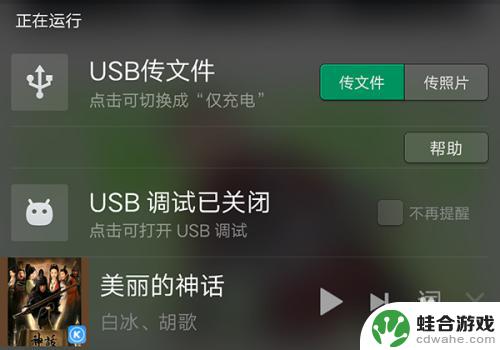
7.这里我们可以直接查看文件夹大小,根据大小来判断文件夹里面的文件是什么东西,也可以直接点进去查看,如果查不出来也可以直接搜索单词的意思(一般英语只有在使用的时候才会感觉真TM重要)。
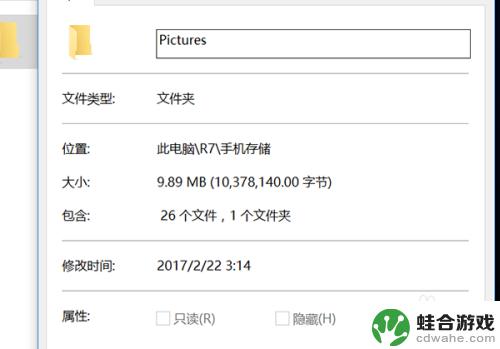
8.这是利用手机自带传输文件,当然,也可以直接下载三方软件,通过三方软件来控制手机,三方软件会自动给你在电脑上分类好,但是会占用一定的内存,所以,如果是技术宅的话,一般还是直接使用系统自带的更好一点。
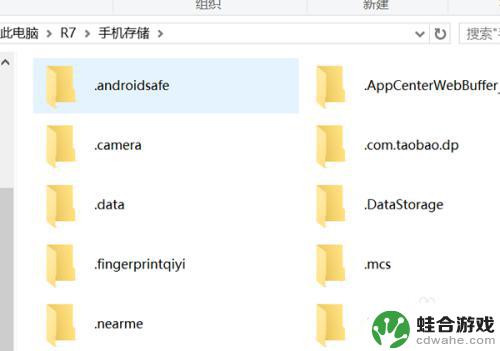
以上是opr7手机如何连接电脑的全部内容,如果您遇到这种情况,可以按照以上方法解决,希望对大家有所帮助。











